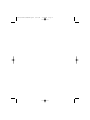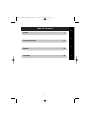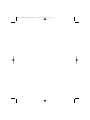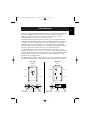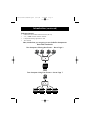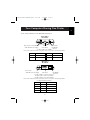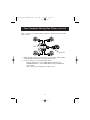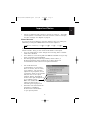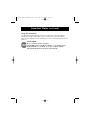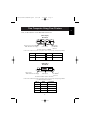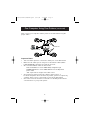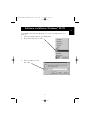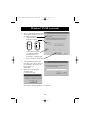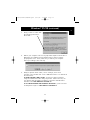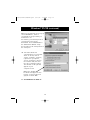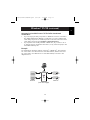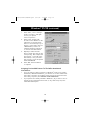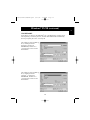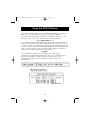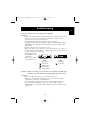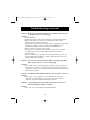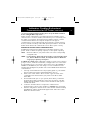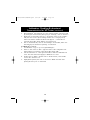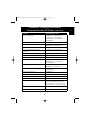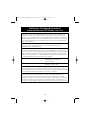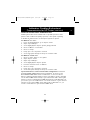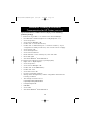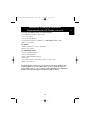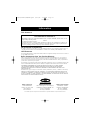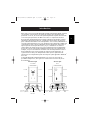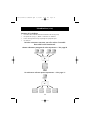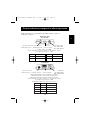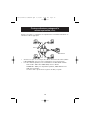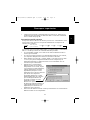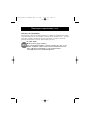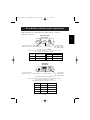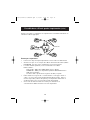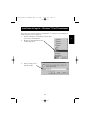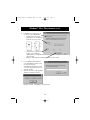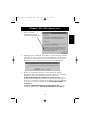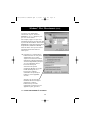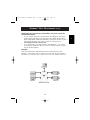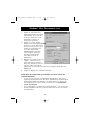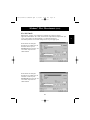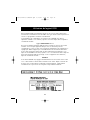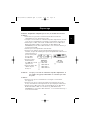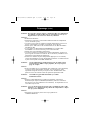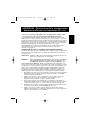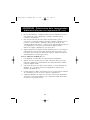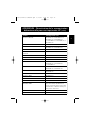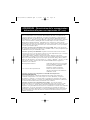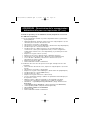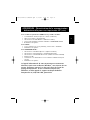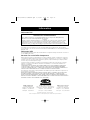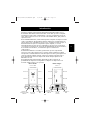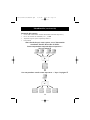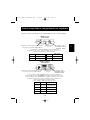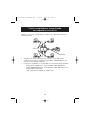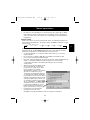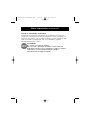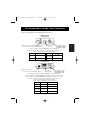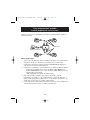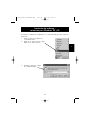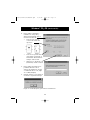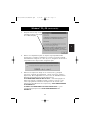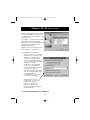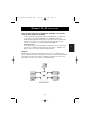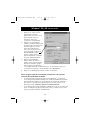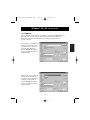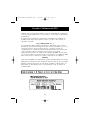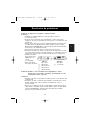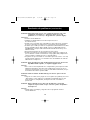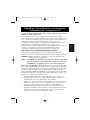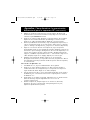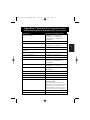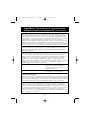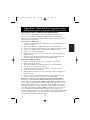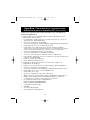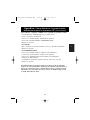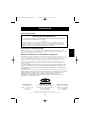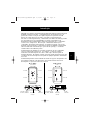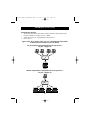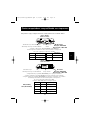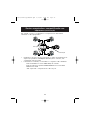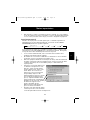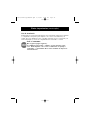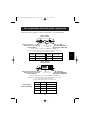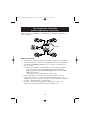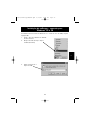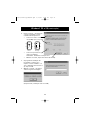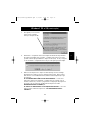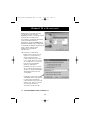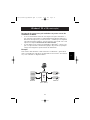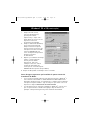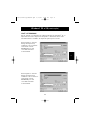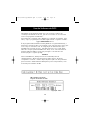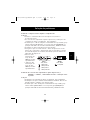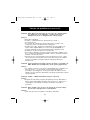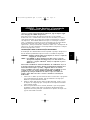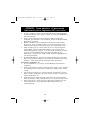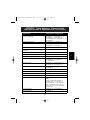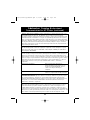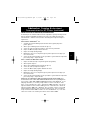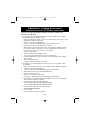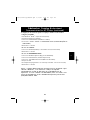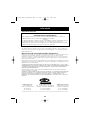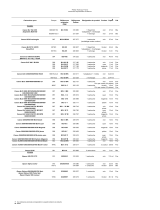Belkin F1U119 Manuel utilisateur
- Catégorie
- Commutateurs réseau
- Taper
- Manuel utilisateur
La page est en cours de chargement...
La page est en cours de chargement...

Table of Contents
English . . . . . . . . . . . . . . . . . . . . . . . . . . . . . . . . . . . . . . . . . 1
Français (Canada) . . . . . . . . . . . . . . . . . . . . . . . . . . . . . . . . 27
Español . . . . . . . . . . . . . . . . . . . . . . . . . . . . . . . . . . . . . . . . 53
Português . . . . . . . . . . . . . . . . . . . . . . . . . . . . . . . . . . . . . . 79
En
Ca
Es
Po
3
P73074/F1U119/AM/man.qxd 4/19/00 4:25 PM Page 3
La page est en cours de chargement...
La page est en cours de chargement...
La page est en cours de chargement...
La page est en cours de chargement...
La page est en cours de chargement...
La page est en cours de chargement...
La page est en cours de chargement...
La page est en cours de chargement...
La page est en cours de chargement...
La page est en cours de chargement...
La page est en cours de chargement...
La page est en cours de chargement...
La page est en cours de chargement...
La page est en cours de chargement...
La page est en cours de chargement...
La page est en cours de chargement...
La page est en cours de chargement...
La page est en cours de chargement...
La page est en cours de chargement...
La page est en cours de chargement...
La page est en cours de chargement...
La page est en cours de chargement...
La page est en cours de chargement...
La page est en cours de chargement...
La page est en cours de chargement...
La page est en cours de chargement...
La page est en cours de chargement...

27
Introduction
Merci d’avoir choisi l’ensemble Reversible Parallel AutoSwitch de Belkin ! Grâce à
cet ensemble, il est plus facile que jamais de partager une imprimante entre
quatre PC ou encore, de choisir entre quatre imprimantes à partir du même PC –
vous n’avez plus à permuter de câbles ni à tourner ou à presser de boutons.
En mode Aval, l’AutoSwitch permet à quatre ordinateurs de partager la même
imprimante. L’AutoSwitch interroge constamment chacun des ports jusqu’à ce
qu’un ordinateur demande l’accès à l’imprimante. À ce moment, l’AutoSwitch se
verrouille automatiquement sur le port du PC qui a fait la demande et établit une
communication entre le PC et l’imprimante. À la fin du transfert de données et
après la période de temporisation (time_out), le commutateur recommence
l’interrogation des quatre ports. Vous pouvez également inverser l’AutoSwitch
pour pouvoir choisir entre quatre imprimantes à partir de votre ordinateur. Par
exemple, vous pouvez facilement commuter entre deux imprimantes à laser et
deux imprimantes à jet d’encre à partir de n’importe quelle application. Le
logiciel fourni crée des ports d’imprimante virtuels qui vous permettent de
sélectionner votre imprimante à partir de n’importe quelle application Windows
®
95 ou 98.
L’ensemble Reversible Parallel AutoSwitch vous ouvre tout un monde de
possibilités d’impression, sans égal sur le marché actuel en termes de prix et
de rendement.
Nouveau style
Port COM
Port D Port C
Port B Port A
Bouton de
sélection
Commutateurs
DIP
Prise de courant
9 V c.c., 300 mA
Ancien style
Port C
Port B Port A
Port E Port D
Commutateur
à glissière
Commutateurs
DIP
Prise de courant 9
V c.c., 300 mA
Ca
P73071/F1U119/c/AM/man.qxd 4/19/00 4:31 PM Page 27

Contenu de l’emballage
• Ensemble Reversible Parallel AutoSwitch F1U119c (4 ports)
• Disquette de 3,5 po, 1,44 Mo contenant les utilitaires
• Fiche d’enregistrement pour partage de périphériques
• Ce manuel
28
Introduction (suite)
Décidez maintenant comment vous allez utiliser l’ensemble
Reversible Parallel AutoSwitch :
OU
Quatre ordinateurs partageant la même imprimante — Voir page 29
Un ordinateur utilisant quatre imprimantes — Voir page 31
P73071/F1U119/c/AM/man.qxd 4/19/00 4:31 PM Page 28

SW 3 SW 4 Temporisation
OFF OFF 60 secondes
OFF ON 25 secondes
ON OFF 10 secondes
ON ON 5 secondes
Quatre ordinateurs partageant la même imprimante
Réglez d’abord les commutateurs de l’AutoSwitch comme on
l’indique ci-dessous :
29
(Nouveau style)
Vue arrière
Prise de courant de réserve pour bloc
d’alimentation 9 V c.c., 500 mA optionnel
Bouton de
sélection manuelle
Commutateurs DIP
ON : VERS LE BAS
OFF : VERS LE HAUT
Prise de courant de réserve pour bloc
d’alimentation 9 V c.c., 500 mA optionnel
Bouton de
sélection manuelle
Commutateurs DIP
ON : VERS LE BAS
OFF : VERS LE HAUT
SW3 Temporisation
ON 15 secondes
OFF 30 secondes
SW2
en papier
ON Désactivé
OFF Activé
Réglez SW1 sur OFF pour le fonctionnement automatique
Réglez SW2 sur ON pour activer l’alimentation en papier
Réglez SW2 sur OFF pour désactiver l’alimentation en papier
Activez l’alimentation en papier seulement si votre imprimante n’éjecte
pas le papier après impression en DOS.
Réglez SW3 et SW4 selon la temporisation voulue :
(Ancien style)
Vue arrière
Set SW1 to OFF for 4-1 MODE.
Activez l’alimentation en papier seulement si votre imprimante n’éjecte
pas le papier après impression en DOS.
Ca
Alimentation
P73071/F1U119/c/AM/man.qxd 4/19/00 4:31 PM Page 29

Quatre ordinateurs partageant la
même imprimante
(suite)
30
Ensuite, raccordez vos ordinateurs et l’imprimante à l’ensemble AutoSwitch en
utilisant les câbles appropriés.
• Assurez-vous que ce ne sont pas des câbles de transfert de fichiers (Belkin
P/N F3D508cXX), sans quoi votre configuration ne fonctionnera pas.
• Pour des résultats optimaux, nous recommandons les câbles Belkin suivants :
F3D111cXX – Câble droit DB25 M/M, série Pro Belkin
F2A032cXX – Câble pour imprimante parallèle, DB25 M/Centronics
36M, série Pro Belkin
La valeur « XX » représente la longueur du câble, en pieds.
F3D111cXX
F2A032cXX
P73071/F1U119/c/AM/man.qxd 4/19/00 4:31 PM Page 30

31
Remarques importantes
• Il importe peu qu’un PC soit branché dans le port A, B, etc. Assurez-vous
simplement que l’imprimante est branchée dans le connecteur d’extrémité.
Voir le schéma de la page 30.
Commande manuelle prioritaire
Vous pouvez utiliser le bouton de sélection pour forcer le commutateur à rester
sur le port de votre choix pour une période indéterminée. La séquence de
sélection est la suivante :
Si vous avez un ancien modèle d’AutoSwitch, vous devez régler le commutateur
DIP no 1 sur ON pour activer la commande manuelle prioritaire.
• Si vous travaillez en DOS, vous n’avez aucune autre modification à faire ni
aucun logiciel à installer.
• Le logiciel n’est pas nécessaire et ne doit PAS être installé. Si vous le faisiez,
vous risqueriez d’imprimer des données tout à fait incohérentes.
• Évitez d’utiliser un logiciel de « contrôle d’état » ou de type « boîte à outils »
ou encore, des pilotes d’imprimante bidirectionnelle. Les pilotes pour
imprimante matricielle ou unidirectionnelle sont recommandés car ils ne
verrouilleront pas l’AutoSwitch.
• Désactivez les communications
bidirectionnelles sur votre pilote
d’imprimante. Pour ce faire, cliquez
successivement sur Start (Démarrer),
Settings (Paramètres) et Printers
(Imprimantes). Cliquez sur votre
imprimante avec le bouton de droite
puis sélectionnez Properties
(Propriétés). Cliquez sur l’onglet
Details (Détails) puis sur le bouton
Spool Settings (Paramètres du
spouleur). La fenêtre ci-contre
apparaîtra à l’écran :
Assurez-vous que le bouton Disable
bi-directional support (Désactiver le
support bidirectionnel pour cette
imprimante) est sélectionné. S’il
apparaît en grisé, ignorez-le.
• Voir à la fin du manuel la marche à suivre pour désactiver les communications
bidirectionnelles sur votre imprimante.
AUTO (
les quatre
voyants sont allumés
)
AB C
D
Ca
P73071/F1U119/c/AM/man.qxd 4/19/00 4:31 PM Page 31

Remarques importantes (suite)
32
Utilisation de l’AutoSwitch
L’AutoSwitch connecte automatiquement un ordinateur à l’imprimante lorsqu’il
est prêt à imprimer, selon le principe « premier arrivé, premier servi ». Lorsque
les quatre voyants sont allumés ou qu’ils clignotent, c’est que le mode de
partage automatique est activé. Aussi simple que cela !
ET C’EST TOUT !
(N’allez pas à la page suivante.)
Vous n’avez PAS à installer le logiciel ou à faire quoi que ce soit
d’autre. Imprimez comme vous le feriez normalement sur tout
autre ordinateur; l’AutoSwitch s’occupera d’acheminer
automatiquement votre travail d’impression.
P73071/F1U119/c/AM/man.qxd 4/19/00 4:31 PM Page 32

SW 3 SW 4 Temporisation
OFF OFF 60 secondes
OFF ON 25 secondes
ON OFF 10 secondes
ON ON 5 secondes
Un ordinateur utilisant quatre imprimantes
33
Réglez d’abord les commutateurs de l’AutoSwitch comme on
l’indique ci-dessous :
(Nouveau style)
Vue arrière
SW3 Temporisation
ON 15 secondes
OFF 30 secondes
SW2
en papier
ON Désactivé
OFF Activé
Réglez SW1 sur ON pour le MODE 4-1
Activez l’alimentation en papier seulement si votre imprimante n’éjecte
pas le papier après impression en DOS.
Réglez SW3 et SW4 selon la temporisation voulue :
(Old Style)
End View
Set SW1 to ON for 1-4 MODE.
Activez l’alimentation en papier seulement si votre imprimante n’éjecte
pas le papier après impression en DOS.
Ca
Prise de courant de réserve pour bloc
d’alimentation 9 V c.c., 500 mA optionnel
Bouton de
sélection manuelle
Commutateurs DIP
ON : VERS LE BAS
OFF : VERS LE HAUT
Prise de courant de réserve pour bloc
d’alimentation 9 V c.c., 500 mA optionnel
Bouton de
sélection manuelle
Commutateurs DIP
ON : VERS LE BAS
OFF : VERS LE HAUT
Alimentation
P73071/F1U119/c/AM/man.qxd 4/19/00 4:31 PM Page 33

Un ordinateur utilisant quatre imprimantes (suite)
34
Ensuite, raccordez vos ordinateurs et l’imprimante à l’ensemble AutoSwitch en
utilisant les câbles appropriés.
Remarques importantes
• Prenez note du port auquel l’imprimante est raccordée sur l’AutoSwitch.
• Assurez-vous que ce ne sont pas des câbles de transfert de fichiers (Belkin
F3D508cXX), sans quoi votre configuration ne fonctionnera pas.
• Pour des résultats optimaux, nous recommandons les câbles
Belkin suivants :
F3D111cXX – Câble droit DB25 M/M, série Pro Belkin
F2A032cXX – Câble pour imprimante parallèle DB25 M/Centronics
36M, série Pro Belkin
La valeur « XX » représente la longueur du câble, en pieds.
• Évitez d’utiliser un logiciel de « contrôle d’état » ou de type « boîte à
outils » ou encore, des pilotes d’imprimante bidirectionnelle. Dans la
mesure du possible, utilisez des pilotes pour imprimante matricielle ou
unidirectionnelle car ils ne verrouilleront pas l’AutoSwitch.
• Voir à la fin du manuel la marche à suivre pour désactiver les
communications bidirectionnelles sur votre imprimante.
F2A032cXX
F3D111cXX
P73071/F1U119/c/AM/man.qxd 4/19/00 4:31 PM Page 34

35
Installation du logiciel – Windows
®
95 et 98 seulement
Ce logiciel ne fonctionnera pas sous Windows
®
3.1 ou NT. Si vous travaillez en
DOS, reportez-vous à la page 35.
1. Insérez la disquette contenant le logiciel dans
votre lecteur de disquettes.
2. Cliquez sur Start (Démarrer) puis
sur Run (Exécuter).
3. Tapez a:\setup.exe et
cliquez sur OK.
Ca
P73071/F1U119/c/AM/man.qxd 4/19/00 4:31 PM Page 35

4. L’installation commencera et
l’écran ci-contre apparaîtra :
• Sélectionnez la version
appropriée du commutateur
F1U119c que vous avez.
• Sélectionnez le port LPT sur
lequel vous installerez
l’AutoSwitch. Il s’agit habituellement
du port LPT1.
• Cliquez sur Continue (Continuer) lorsque vous avez fini.
5. Le programme d’installation
vous demandera ensuite où se
trouvent les fichiers
d’installation. Comme ils sont
sur votre disquette (lecteur A),
cliquez sur OK.
6. Une fois terminé, le programme
affiche le message suivant :
Cliquez sur OK. L’installation est terminée !
Windows
®
95 et 98 seulement (suite)
36
Nouveau
Ancien
DC
BA
BA
ED
P73071/F1U119/c/AM/man.qxd 4/19/00 4:31 PM Page 36

37
Windows
®
95 et 98 seulement (suite)
7. Ensuite, la fenêtre
d’instructions suivante
s’affichera. Cliquez sur OK.
8. Redémarrez votre ordinateur. Cette étape est très importante et même
nécessaire car sinon, le logiciel ne sera pas initialisé et vous ne pourrez
pas continuer correctement. Cliquez sur Yes (Oui). Sinon, assurez-vous
de redémarrer votre ordinateur avant de passer à l’étape suivante.
9. Ajoutez vos imprimantes. Cliquez sur Start (Démarrer), Settings
(Paramètres) et Printers (Imprimantes). Double-cliquez sur l’icône Add
New Printer (Ajout d’imprimante) et suivez les instructions.
SI VOTRE IMPRIMANTE N’APPARAÎT PAS DANS LA LISTE — Vous
devez l’ajouter en utilisant le logiciel fourni avec votre imprimante. Si
tel est le cas, exécutez le programme d’installation de votre imprimante
en suivant les instructions du fabricant et PASSEZ DIRECTEMENT À
LA PAGE 39.
SI TOUTES VOS IMPRIMANTES SONT DÉJÀ INSTALLÉES — Vous
n’avez rien d’autre à faire. PASSEZ DIRECTEMENT À LA PAGE 39.
Ca
P73071/F1U119/c/AM/man.qxd 4/19/00 4:31 PM Page 37

38
Windows
®
95 et 98 seulement (suite)
Lorsqu’on vous demande de
sélectionner un port, choisissez
AUTOLPTx, où « x » désigne le port
que vous voulez utiliser.
Par exemple, supposons que votre
imprimante DeskJet soit branchée dans
le port A de l’AutoSwitch. Sélectionnez
AUTOLPTA en utilisant l’Assistant Ajout
d'imprimante (Add Printer Wizard).
Faites la même chose pour les autres
imprimantes branchées dans les
autres ports.
10. Désactivez les communications
bidirectionnelles sur votre pilote
d’imprimante. Pour ce faire,
cliquez successivement sur Start
(Démarrer), Settings (Paramètres)
et Printers (Imprimantes). Cliquez
sur votre imprimante avec le
bouton de droite puis
sélectionnez Properties
(Propriétés). Cliquez sur l’onglet
Details (Détails) puis sur le
bouton Spool Settings
(Paramètres du spouleur). La
fenêtre ci-contre apparaîtra
à l’écran :
Assurez-vous que le bouton
Disable bi-directional support
(Désactiver le support
bidirectionnel pour cette
imprimante) est sélectionné. S’il
apparaît en grisé, ignorez-le.
11. PASSEZ DIRECTEMENT À LA PAGE 41.
P73071/F1U119/c/AM/man.qxd 4/19/00 4:31 PM Page 38

Windows
®
95 et 98 seulement (suite)
39
Attribution des imprimantes préinstallées aux ports virtuels de
l’AutoSwitch Belkin :
• Si vous essayez d’ajouter vos imprimantes dans Windows
®
mais qu’ils
n’apparaissent pas dans la liste des valeurs par défaut de l’Assistant
Ajout d'imprimante (Add Printer Wizard), vous devrez utiliser le logiciel
fourni par le fabricant pour le faire. Suivez les instructions puis
REDÉMARREZ VOTRE ORDINATEUR.
• Si vos imprimantes sont déjà installées dans Windows
®
, vous n’aurez
qu’à changer l’attribution de LPT1 (ou de tout autre LPT) sur les ports
virtuels de l’AutoSwitch.
Exemple :
Vous avez installé deux imprimantes DeskJet et deux LaserJet
™
dans
Windows
®
. Les DeskJet sont raccordées au port A et C de l’AutoSwitch et
les LaserJet
™
aux ports B et D, comme on le voit sur le schéma ci-dessous.
LaserJet
™
DeskJet
(
Nouveau style
)
Ca
P73071/F1U119/c/AM/man.qxd 4/19/00 4:31 PM Page 39

40
Windows
®
95 et 98 seulement (suite)
1. Cliquez sur Start (Démarrer),
Settings (Paramètres) et Printers
(Imprimantes). Avec le bouton
de droite, sélectionnez votre
imprimante et cliquez sur
Properties (Propriétés).
2. Cliquez sur l’onglet Details
(Détails). Vous verrez apparaître
la fenêtre ci-contre. Déroulez le
menu pour sélectionner le port
auquel votre imprimante est
raccordée. Sélectionnez
AUTOLPTA parce que dans
notre exemple, la première
imprimante DeskJet était
raccordée au port A de
l’AutoSwitch.
3. Répétez la procédure à partir de
l’étape 1 ci-dessus pour les
autres imprimantes. Comme
dans notre exemple la LaserJet
™
était raccordée au port B de
l’AutoSwitch, le port auquel elle sera associée dans les Propriétés sera
AUTOLPTB.
4. Cliquez sur OK une fois l’installation terminée.
Attribution des imprimantes préinstallées aux ports virtuels de
l’AutoSwitch Belkin :
• Si vous essayez d’ajouter vos imprimantes dans Windows
®
mais qu’ils
n’apparaissent pas dans la liste des valeurs par défaut de l’Assistant Ajout
d'imprimante (Add Printer Wizard), vous devrez utiliser le logiciel fourni
par le fabricant pour le faire. Suivez les instructions puis REDÉMARREZ
VOTRE ORDINATEUR.
• Si vos imprimantes sont déjà installées dans Windows
®
, vous n’aurez qu’à
changer l’attribution de LPT1 (ou de tout autre LPT) sur les ports virtuels
de l’AutoSwitch.
P73071/F1U119/c/AM/man.qxd 4/19/00 4:31 PM Page 40

41
Windows
®
95 et 98 seulement (suite)
ET C’EST TOUT !
Maintenant, lorsque vous imprimerez à partir de n’importe quelle
application Windows
®
95 ou 98, sélectionnez simplement l’imprimante que
vous voulez utiliser et l’AutoSwitch s’occupera d’acheminer
automatiquement votre travail d’impression au port approprié !
Cette boîte de dialogue
d’impression indique que la
DeskJet utilise le port
AUTOLPTA parce qu’elle est
raccordée au port A sur
l’AutoSwitch.
Cette boîte de dialogue
d’impression indique que la
LaserJet
™
utilise le port
AUTOLPTB parce qu’elle est
raccordée au port B sur
l’AutoSwitch.
Ca
P73071/F1U119/c/AM/man.qxd 4/19/00 4:31 PM Page 41

42
Utilisation du logiciel DOS
Un programme DOS est également fourni au cas où vous auriez besoin des
fonctions de commutation en mode DOS. Vous n’en aurez toutefois pas besoin
si tous vos programmes tournent sous Windows
®
.
Le programme de commutation en question est le ASDOS.exe, dans le
répertoire a:\DOS\. Pour l’utiliser, copiez-le sur votre disque dur en tapant la
commande suivante :
copy a:\DOS\ASDOS.exe c:\
C’est un programme résident (TSR) qui reste en mémoire une fois qu’il a été
exécuté. Il ne sera pas supprimé tant que vous ne donnerez pas une
commande en ce sens ou que vous n’aurez pas redémarré votre ordinateur. Le
réglage par défaut suppose que l’ensemble F1U119c est branché dans LPT1.
Pour le faire fonctionner dans LPT2, ajoutez simplement le paramètre « /2 »
après le mot ASDOS. Pour LPT3, ajoutez « /3 ». Il fonctionnera dans n’importe
quel environnement DOS non protégé. Pour le supprimer de la mémoire,
tapez la commande suivante :
ASDOS/u
Pour utiliser ASDOS.exe, appuyez simultanément sur les touches « CTL + ALT
+ X ». Une fenêtre s’ouvrira dans le haut de votre écran. Tapez le numéro du
port que vous voulez utiliser et appuyez sur Enter (Entrée). L’AutoSwitch
commutera sur le port choisi et le voyant correspondant s’allumera.
P73071/F1U119/c/AM/man.qxd 4/19/00 4:31 PM Page 42

Problème : L’imprimante n’imprime pas ou alors, le résultat est incohérent.
Solutions :
• Désactivez le logiciel de communication bidirectionnelle de
l’imprimante (voir le document ci-joint).
• Lorsque vous raccordez un ordinateur à quatre imprimantes, assurez-
vous que les commutateurs sont réglés correctement. Voir page 5.
• Vérifiez que le câble entre le PC et l’AutoSwitch est un câble droit
Belkin P/N F3D111cXX. Si vous utilisez un câble Belkin P/N
F3D508cXX (ou tout autre câble Interlink
™
ou à connexion directe), il
ne fonctionnera PAS.
• Vérifiez que votre imprimante est branchée.
• Assurez-vous d’utiliser le pilote d’imprimante approprié. Le cas
échéant, essayez de télécharger le pilote d’imprimante matricielle ou
unidirectionnelle le
plus récent à partir
du site Web
du fabricant.
• Ajoutez un bloc
d’alimentation
9 V, 300 mA, vendu
séparément.
• Évitez d’utiliser des
câbles de plus
de 4,5 m.
Problème : Lorsque je raccorde un ordinateur à quatre imprimantes et
que j’utilise le logiciel, l’AutoSwitch ne commute pas entre
les ports.
Solutions :
• Assurez-vous que les commutateurs sont réglés correctement.
Voir page 33.
• Assurez-vous que le logiciel est installé correctement. En cas de
doute, réinstallez-le tout simplement tel qu’indiqué précédemment.
• Vérifiez que le câble entre le PC et l’AutoSwitch est un câble droit
Belkin P/N F3D111cXX. Si vous utilisez un câble Belkin P/N
F3D508cXX (ou tout autre câble Interlink
™
ou à connexion directe), il
ne fonctionnera PAS.
43
Dépannage
Nouveau
9VDC, 300mA
F1D065cPWR
F1D065cPWR-UK
F1D065cPWR-IT
F1D065cPWR-AUS
Ancien
9VDC, 300mA
F1U109cPWR
Ca
P73071/F1U119/c/AM/man.qxd 4/19/00 4:31 PM Page 43

44
Dépannage (suite)
Problème : Des messages d’erreur tels que « Parameters Not Set » (Paramètres
non définis), « Parameter Not Correct » (Paramètre incorrect) ou «
Illegal Function » (Fonction non autorisée) s’affichent.
Solutions :
• Redémarrez Windows
®
.
• Désactivez le logiciel de communication bidirectionnelle de l’imprimante
(voir le document ci-joint).
• Lorsque vous raccordez un ordinateur à quatre imprimantes, assurez-vous
que les commutateurs sont réglés correctement. Voir page 33.
• Vérifiez que le câble entre le PC et l’AutoSwitch est un câble droit Belkin
P/N F3D111cXX.
• Si vous utilisez un câble Belkin P/N F3D508cXX (ou tout autre câble
InterlinkMC ou à connexion directe), il ne fonctionnera PAS.
• Vérifiez que votre imprimante est branchée.
• Lorsque vous utilisez un ordinateur avec quatre imprimantes, assurez-vous
que le logiciel est installé correctement. En cas de doute, réinstallez-le tout
simplement tel qu’indiqué précédemment.
• Assurez-vous d’utiliser le pilote d’imprimante approprié. Le cas échéant,
essayez de télécharger le pilote d’imprimante matricielle ou unidirectionnelle
le plus récent à partir du site Web du fabricant.
Problème : J’ai une imprimante à entraînement à picots de modèle ancien
fonctionnant sous DOS. Lorsque j’imprime, elle n’éjecte pas la
page au complet.
Solution :
• Cela n’est valable que si vous partagez deux ordinateurs et une imprimante;
vous devez activer l’alimentation en papier. Voir à la page 29. Votre
imprimante réagit de cette façon non pas à cause de l’AutoSwitch mais
plutôt en raison de la nature même du système d’exploitation DOS.
Problème : J’ai installé le logiciel AutoSwitch mais je voudrais
maintenant l’enlever.
Solution :
• Cliquez sur Start (Démarrer), Programs (Programmes), sélectionnez
AutoSwitch puis cliquez sur Uninstall (Désinstaller). Suivez les instructions.
Une fois que vous avez redémarré votre ordinateur, les imprimantes seront
raccordées au port LPT1.
Problème : Je reçois des messages d’erreur de type « problème de mise en file
d’attente » ou « dépassement de période de temporisation » chaque
fois que j’essaie d’imprimer.
Solution :
• Enregistrez vos données, fermez tous les programmes et
redémarrez Windows
®
.
P73071/F1U119/c/AM/man.qxd 4/19/00 4:31 PM Page 44

45
ADDENDUM : Désactivation de la communication
bidirectionnelle pour une imprimante HP (suite)
Ca
* Si vous rencontrez des problèmes lors de l’impression, veuillez suivre
les instructions ci-dessous avant d’appeler Belkin Components.
Les nouveaux modèles d’imprimantes HP s’accompagnent d’un logiciel
bidirectionnel tel que le logiciel « status monitor » ou « tool box », qui vous
permet de visualiser régulièrement le statut de votre imprimante. Ce logiciel
bidirectionnel nécessite une communication constante entre l’ordinateur et
l’imprimante. Ce type de communication est impossible avec la plupart des
réseaux ou périphériques de partage d’imprimantes et il nuira
vraisemblablement au bon fonctionnement de votre imprimante. Vous
devez désactiver la communication bidirectionnelle pour pouvoir
imprimer correctement.
INFORMATIONS RELATIVES A LA COMMUNICATION BIDIRECTIONNELLE :
Le fait de désactiver le logiciel bidirectionnel n’empêchera pas l’imprimante
de fonctionner. Cela n’affectera ni la qualité de l’imprimante ni la vitesse
de l’impression.
AVANT TOUT : Vérifiez le câble de votre imprimante. Notez bien le nom du
fichier de configuration correspondant.
REMARQUE : Afin que l’imprimante fonctionne bien, vous devez, pour TOUS les
pilotes d’imprimante (HP et non HP), suivre les étapes 6,7 et 8
pour Windows
®
95/98 et les étapes 4 et 5 pour Windows
®
3.x.
Pour les utilisateurs de Windows
®
95/98 : Sous Windows
®
98 ou Windows
®
95,
vous pouvez rechercher un fichier en cliquant sur « Start » (Démarrer), « Find »
(Rechercher), « Files and Folders » (Fichiers ou dossiers) et en tapant HP*.exe
dans la case correspondante. N’oubliez pas de regarder dans le lecteur C:\.
Recherchez ensuite le fichier HPFCFG, HPRCFG ou HPWCFG. L’élément
principal à rechercher est CFG, avant le numéro. Une fois ce fichier trouvé,
double-cliquez dessus et désactivez les communications bidirectionnelles.
1. Enregistrez toute donnée non sauvegardée et fermez tous les programmes
apparaissant sur votre barre de tâches. Cette procédure vous obligera
ensuite à redémarrer Windows
®
.
2. Cliquez sur le bouton « Start » (Démarrer), puis sur « Run » (Exécuter).
Tapez le nom du fichier de configuration correspondant à votre
imprimante dans le tableau ci-dessus. Cliquez sur OK.
3. Une nouvelle fenêtre vous indique que ce programme va modifier vos
fichiers INI. Veuillez cliquer sur « Continue » (Continuer). Une autre fenêtre
comportant plusieurs cases à cocher et diverses options apparaît alors.
4. Cherchez la case à cocher correspondant à « Bi-directional Communication »
(Communication bidirectionnelle). DECOCHEZ cette case.
5. Cliquez sur le bouton « OK » situé au bas de la fenêtre. Une fenêtre
indiquant que Windows
®
va redémarrer apparaît alors à l’écran. Cliquez sur
« OK » ici aussi. Windows
®
va redémarrer.
P73071/F1U119/c/AM/man.qxd 4/19/00 4:31 PM Page 45
La page est en cours de chargement...
La page est en cours de chargement...
La page est en cours de chargement...
La page est en cours de chargement...
La page est en cours de chargement...
La page est en cours de chargement...
La page est en cours de chargement...
La page est en cours de chargement...
La page est en cours de chargement...
La page est en cours de chargement...
La page est en cours de chargement...
La page est en cours de chargement...
La page est en cours de chargement...
La page est en cours de chargement...
La page est en cours de chargement...
La page est en cours de chargement...
La page est en cours de chargement...
La page est en cours de chargement...
La page est en cours de chargement...
La page est en cours de chargement...
La page est en cours de chargement...
La page est en cours de chargement...
La page est en cours de chargement...
La page est en cours de chargement...
La page est en cours de chargement...
La page est en cours de chargement...
La page est en cours de chargement...
La page est en cours de chargement...
La page est en cours de chargement...
La page est en cours de chargement...
La page est en cours de chargement...
La page est en cours de chargement...
La page est en cours de chargement...
La page est en cours de chargement...
La page est en cours de chargement...
La page est en cours de chargement...
La page est en cours de chargement...
La page est en cours de chargement...
La page est en cours de chargement...
La page est en cours de chargement...
La page est en cours de chargement...
La page est en cours de chargement...
La page est en cours de chargement...
La page est en cours de chargement...
La page est en cours de chargement...
La page est en cours de chargement...
La page est en cours de chargement...
La page est en cours de chargement...
La page est en cours de chargement...
La page est en cours de chargement...
La page est en cours de chargement...
La page est en cours de chargement...
La page est en cours de chargement...
La page est en cours de chargement...
La page est en cours de chargement...
La page est en cours de chargement...
La page est en cours de chargement...
La page est en cours de chargement...
La page est en cours de chargement...
-
 1
1
-
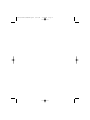 2
2
-
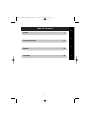 3
3
-
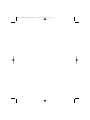 4
4
-
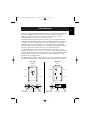 5
5
-
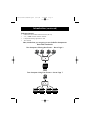 6
6
-
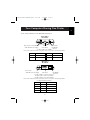 7
7
-
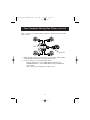 8
8
-
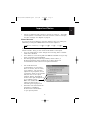 9
9
-
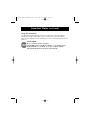 10
10
-
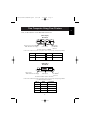 11
11
-
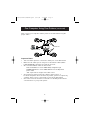 12
12
-
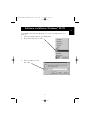 13
13
-
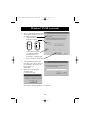 14
14
-
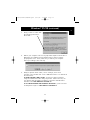 15
15
-
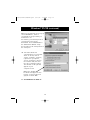 16
16
-
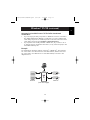 17
17
-
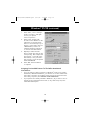 18
18
-
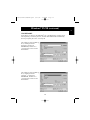 19
19
-
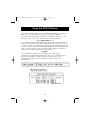 20
20
-
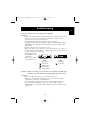 21
21
-
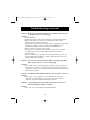 22
22
-
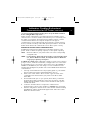 23
23
-
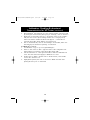 24
24
-
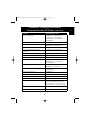 25
25
-
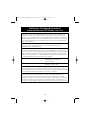 26
26
-
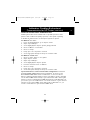 27
27
-
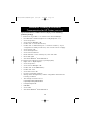 28
28
-
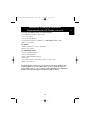 29
29
-
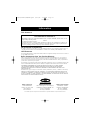 30
30
-
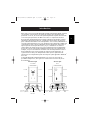 31
31
-
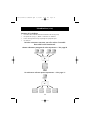 32
32
-
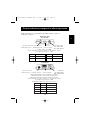 33
33
-
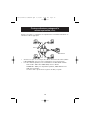 34
34
-
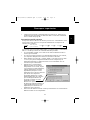 35
35
-
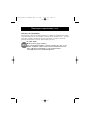 36
36
-
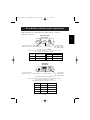 37
37
-
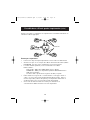 38
38
-
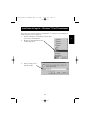 39
39
-
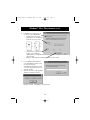 40
40
-
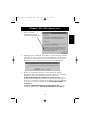 41
41
-
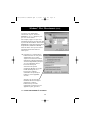 42
42
-
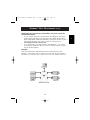 43
43
-
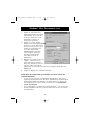 44
44
-
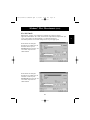 45
45
-
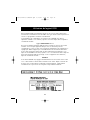 46
46
-
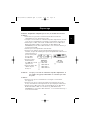 47
47
-
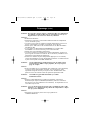 48
48
-
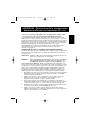 49
49
-
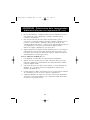 50
50
-
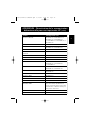 51
51
-
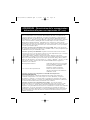 52
52
-
 53
53
-
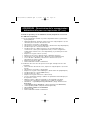 54
54
-
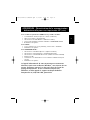 55
55
-
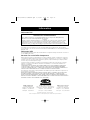 56
56
-
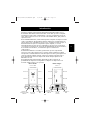 57
57
-
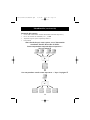 58
58
-
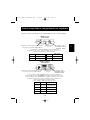 59
59
-
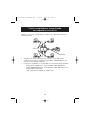 60
60
-
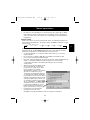 61
61
-
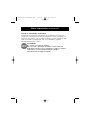 62
62
-
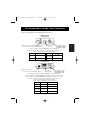 63
63
-
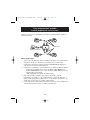 64
64
-
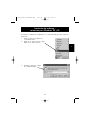 65
65
-
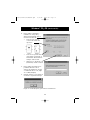 66
66
-
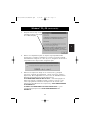 67
67
-
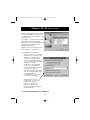 68
68
-
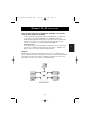 69
69
-
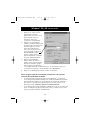 70
70
-
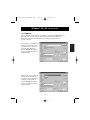 71
71
-
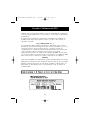 72
72
-
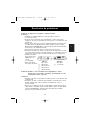 73
73
-
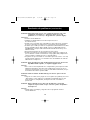 74
74
-
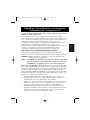 75
75
-
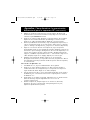 76
76
-
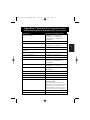 77
77
-
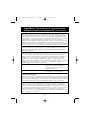 78
78
-
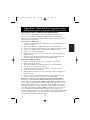 79
79
-
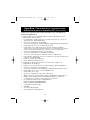 80
80
-
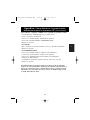 81
81
-
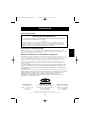 82
82
-
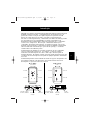 83
83
-
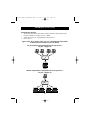 84
84
-
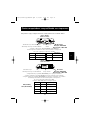 85
85
-
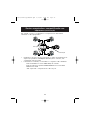 86
86
-
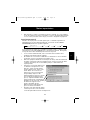 87
87
-
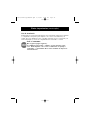 88
88
-
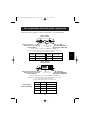 89
89
-
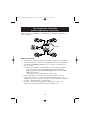 90
90
-
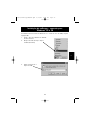 91
91
-
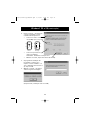 92
92
-
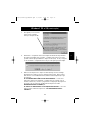 93
93
-
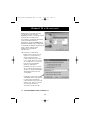 94
94
-
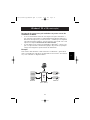 95
95
-
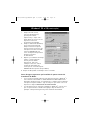 96
96
-
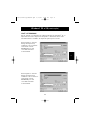 97
97
-
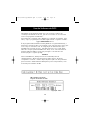 98
98
-
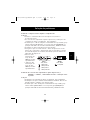 99
99
-
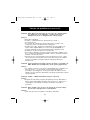 100
100
-
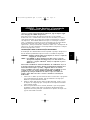 101
101
-
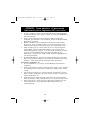 102
102
-
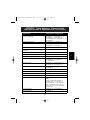 103
103
-
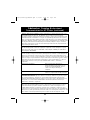 104
104
-
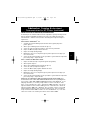 105
105
-
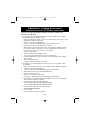 106
106
-
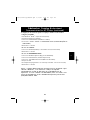 107
107
-
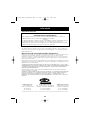 108
108
Belkin F1U119 Manuel utilisateur
- Catégorie
- Commutateurs réseau
- Taper
- Manuel utilisateur
dans d''autres langues
- English: Belkin F1U119 User manual
- español: Belkin F1U119 Manual de usuario
- português: Belkin F1U119 Manual do usuário
Documents connexes
-
Belkin P73121 Manuel utilisateur
-
Belkin F1U127-KIT Manuel utilisateur
-
Belkin F1U128 Manuel utilisateur
-
Belkin F8E503EA Manuel utilisateur
-
Belkin SERVEUR D'IMPRESSION TOUT-EN-UN SANS FIL G #F1UP0002FR Manuel utilisateur
-
Belkin OmniCube Manuel utilisateur
-
Belkin F6C700-EUR Manuel utilisateur
-
Belkin NOSTROMO N30 Manuel utilisateur
Autres documents
-
PawHut D06-181V00GY Assembly Instructions
-
Epson CX6600 - Stylus Photo Printer Supplementary Manual
-
Tripp Lite B170-002-R Manuel utilisateur
-
Brady LOCKOUT-PRO Guide de démarrage rapide
-
Brady LOCKOUT PRO 3.0 Guide de démarrage rapide
-
HP Deskjet F4580 Le manuel du propriétaire
-
HP Deskjet D5500 Printer series Guide de référence
-
HP Deskjet F4500 Le manuel du propriétaire
-
HP Deskjet D5500 Printer series Le manuel du propriétaire
-
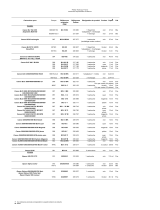 Pelikan 329219 Manuel utilisateur
Pelikan 329219 Manuel utilisateur